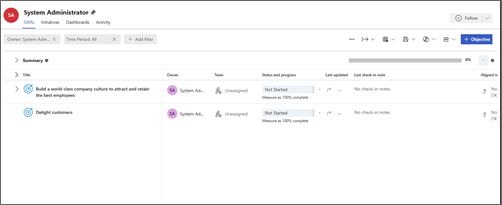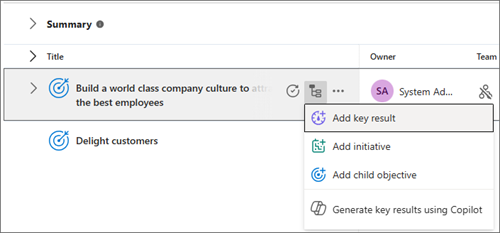Mērķu, galveno rezultātu un iniciatīvu izveide ar Viva Goals
Microsoft Viva Goals varat izveidot un dokumentēt savus mērķus un galvenos rezultātus, lai iegūtu skaidrību par to, kur koncentrēt savas grupas darbu. Iniciatīvas palīdz sekot līdzi mērķu sasniegšanai un galvenajiem rezultātiem.

Piezīme.: Šajā videoklipā Iniciatīvas tiek dēvētas par projektiem.
Šajā rakstā:
Izveidot mērķi
Mērķi ir tas, ko vēlaties paveikt. Tie ir skaidri mērķi.
Lai izveidotu mērķi:
-
No sānu navigācijas naviģējiet uz Manas labierīces, Manas grupas vai Mans uzņēmums.
-
Augšējā labajā stūrī atlasiet +Mērķis, lai atvērtu paneli Jauns mērķis.
-
Tekstlodziņā ievadiet mērķunosaukumu.
-
Sadaļā Detalizēta informācija aizpildiet tālāk norādīto informāciju.
Piezīme.: Sadaļā Detalizēti pieejamā informācija tiek iestatīta pēc noklusējuma atkarībā no entītijas, kuru pašlaik skatāt, un atlasītā laika perioda.
-
Līdzināts pie: varat izvēlēties līdzināt pie labi.
-
Komanda: piešķiriet organizācijai okR vai atstājiet nepiešķirtu.
-
Īpašnieks : par mērķi atbildīga(s) persona(s).
-
Kad : laika periods mērķi pabeidzot.
-
More Options
-
Pārstāvja piešķiršana: Persona, kas var veikt izmaiņas īpašnieka vārdā.
-
Atļaujas: iestatiet šī mērķa līdzināšanas atļaujas.
-
Atzīmes: Piešķiriet etiķetes savam mērķim.
-
Pievienojiet aprakstu: Papildu konteksts jūsu mērķim.
-
-
Rezultātu:Rezultāts tiek mērīts kā procentuālā vērtība uz 100% pabeigšanu. Varat arī izvēlēties pievienot fāzēm izvirzītus mērķus.
-
Norise un statuss:Norādiet norises un statusa atjaunināšanas metodi.
-
Izvēlieties, vai progress tiks atjaunināts no galvenajiem rezultātiem vai arī jāatjaunina manuāli.
-
Izvēlieties, vai statuss jāatjaunina, ņemot vērā norisi, vai arī vēlaties atjaunināt manuāli.
-
Atdot īpašnieku: piešķiriet personai, kas veic šim mērķim piesaistītās atd zīmes.
-
Pievienojiet punktu norādījuma norādījumus: Norādījumi par to, kā sekot norisei un gūt rezultātu šajā okR.
-
5. Atlasiet Izveidot, lai saglabātu savu mērķi.
6. Jūsu izveidotais mērķis būs redzams saraksta skatā.
Padoms.: Lai rediģētu mērķi, norādiet uz mērķi, atlasiet Citas darbības daudzpunktes, kam seko Rediģēt.
Atslēgas rezultāta izveide
Galvenie rezultāti ir iztijami rezultāti. Tiem jābūt izmērāmiem, bet sasniedzamiem un pietiekami saskaitļojamiem, lai nodrošinātu mērķu vērtēšanu.
Lai izveidotu atslēgas rezultātu:
-
Naviģējiet uz mērķi, pēc kura vēlaties līdzināt.
-
Atlasiet pievienot bērnelementu > Pievienot atslēgas rezultātu , lai atvērtu paneli Jauns atslēgas rezultāts.
-
Tekstlodziņā Atslēgas rezultāta nosaukums ievadiet atslēgas rezultāta nosaukumu.
-
Vispirms izvēlieties Pievienot metriku, lai izvēlētos, kā jāmēra atslēgas rezultāts.
-
Metriskās sistēmas nosaukums: Izsekošanas nosaukums.
-
Mērķis ir: Nolaižamajā izvēlnē izvēlieties atslēgas rezultātu tipu, kam seko mērķa formāts. Dažiem mērķa veidiem varat arī pievienot pakāpeniskie mērķi.
-
-
Pēc tam izvēlieties norises un statusa atjaunināšanas metodi.Norise: Kā tiek aprēķināts šī mērķa progress. Varat izvēlēties Atjaunināt manuāli vai izveidot savienojumu ar datu avotu, lai saņemtu automātisko norises atjauninājumus. Ja vēlaties izveidot savienojumu ar datu avotu, atlasiet avotu un pēc tam aizpildiet detalizētu informāciju.
-
Atdot īpašnieku: piešķiriet personai, kas veic šim mērķim piesaistītās atd zīmes. Pēc noklusējuma tiek iestatīta kā īpašnieks.
-
Pievienojiet punktu norādījuma norādījumus: Norādījumi par to, kā sekot norisei un gūt rezultātu šajā okR.
-
-
Detalizēta informācija: Tie tiek pārmantoti no mērķa, un tos nepieciešamības gadījumā var rediģēt, modificējot atbilstošos laukus.
5. Atlasiet Izveidot, lai saglabātu.Galvenais rezultāts būs redzams zem jūsu mērķa.
Create an Initiative
Iniciatīvas ir darbības, kas palīdzēs panākt izmērāmus rezultātus. Tās ir atsevišķas darbības, kuru izpilde ietekmēs veiktspēju uz definētajiem mērķiem.
Piezīmes.:
-
Vietējās iniciatīvas : uzdevumu saraksts tiek izveidots un pārvaldīts tieši Viva Goals.
-
Integrētās iniciatīvas: Uzdevumu saraksts tiek pārvaldīts, izmantojot integrāciju ar trešās puses projektu pārvaldības rīku.
Lai pievienotu iniciatīvas:
-
Naviģējiet uz mērķi vai (ja Administrēšana ir iespējojis) zem galvenā rezultāta, pēc kura vēlaties līdzināt.
-
Atlasiet apakšvietnes ikonu Pievienot vienumu un pēc tam Pievienot initīvu.
-
Tekstlodziņā Virsraksts ievadiet savas iniciatīvas nosaukumu.
-
Pārskatiet detalizēto informāciju, ko esat mantojis no galvenā mērķa vai galvenā rezultāta un veiciet nepieciešamos rediģējumus.
-
Izvēlieties, kā novērtēt iniciatīvas rezultātu, atlasot Pievienot metriku.
-
Piešķiriet metrikai nosaukumu un izvēlieties, kādu mērķi vēlaties sasniegt.
-
-
Lai pārtrauktu savu darbu, atlasiet Pievienot uzdevumus.
-
Piešķiriet uzdevumiem nosaukumu, izpildes datumu un īpašnieku.
-
-
Pēc tam izvēlieties, kā novērtēt iniciatīvas norisi un statusu. Varat atjaunināt manuāli vai izvēlēties datu avotu automātiskai norises atjaunināšanai.
-
Noteikti saglabājiet savu iniciatīvas mērķi.
Sazinieties un mācieties no ekspertiem un kolēģiem
Pievienojieties diskusijai un skatiet jaunākos notikumus Viva Goals kopienā.